excel2013中怎么使用自定义排序
发布时间:2017-03-18 14:40
相关话题
在用Excel的时候,我们经常会遇到束手无策的时候,比如一些我们认为很有层次和顺序的词语排序,比如职位: 总经理->经理->主管->职员。那么这个时候,我们可以通过自定义的方式来告诉Excel2003知道这些定义。
下面小编教你在###excel2013中怎么使用自定义排序:
依次单击“文件”→“选项”打开Excel的“选项”对话框,找到“高级”→“常规”→“编辑自定义列表”按钮
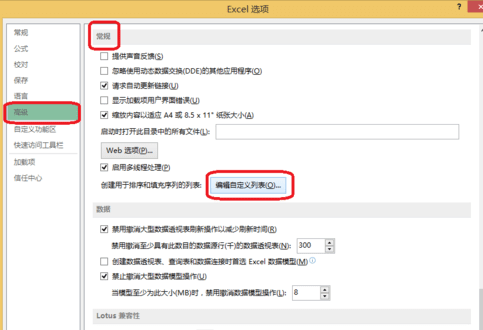
在弹出的“选项”对话框中
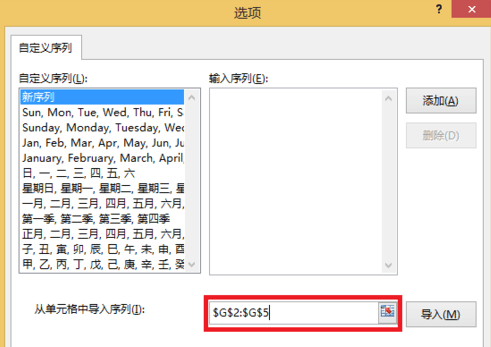
选择我们希望的排序所在的单元格区域。
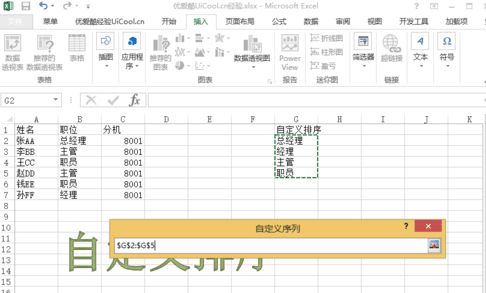
导入
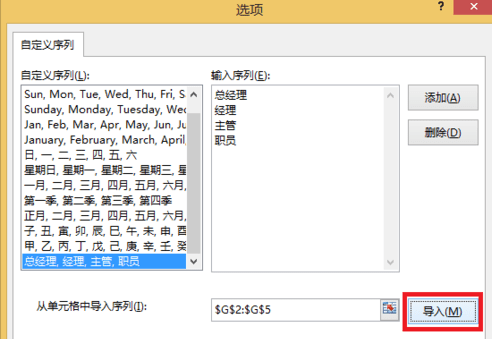
好了,现在可以开始自定义排序了。首先选中需要排序的单元格,然后依次点击“开始”→“排序和筛选”→“筛选”,如图
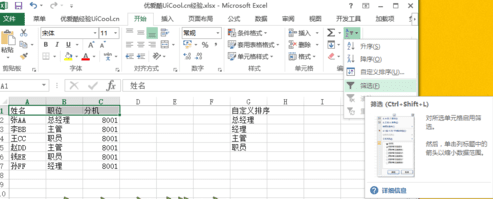
点击“职位”右侧出现的“筛选”按钮,选择“自定义排序”
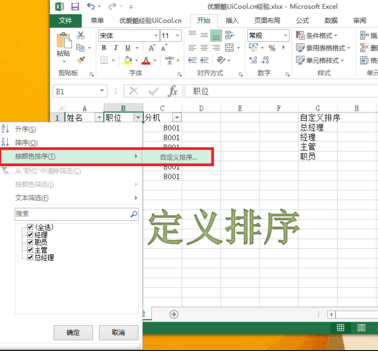
然后选择我们之前定义的次序
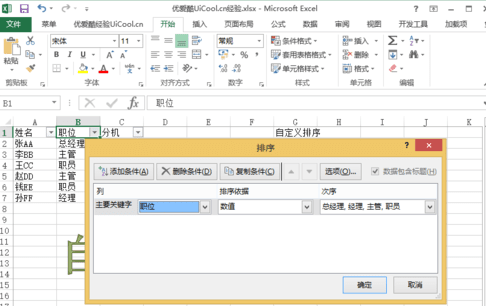

填充好次序后,点击确定
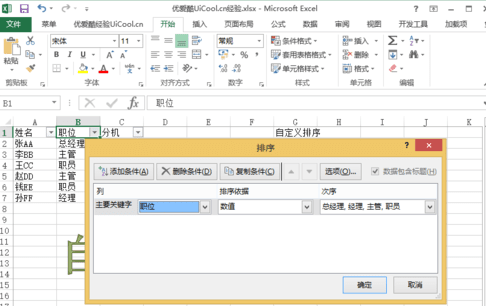
下图就是完成后的样子


excel2013中怎么使用自定义排序的评论条评论